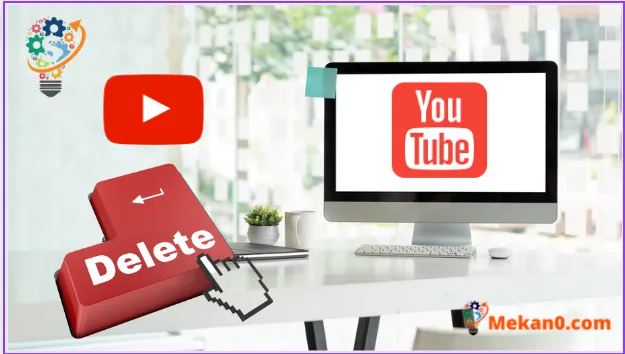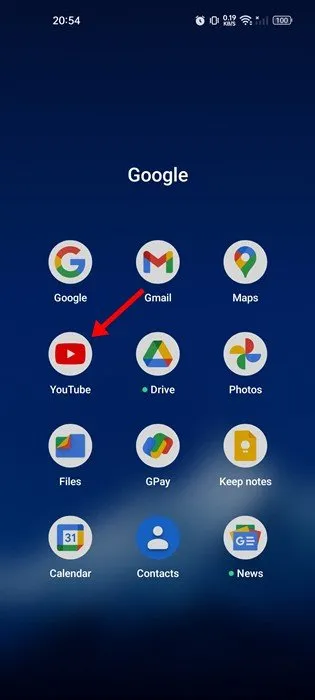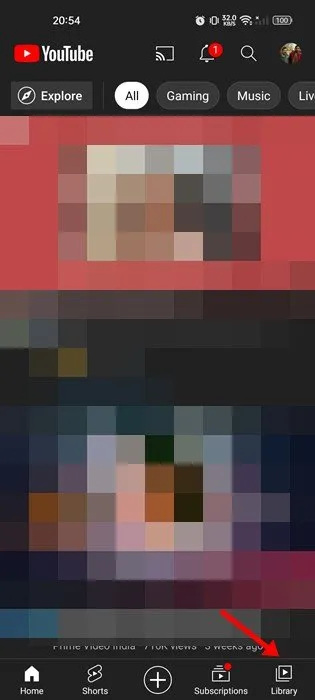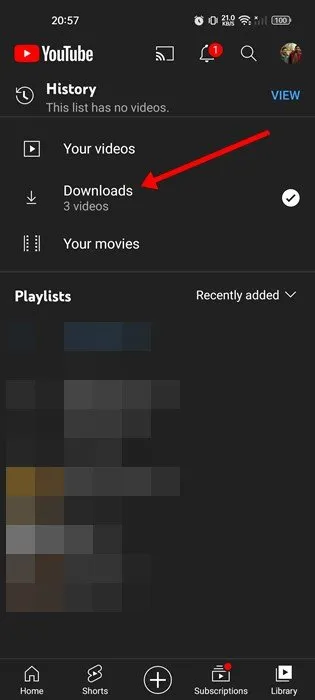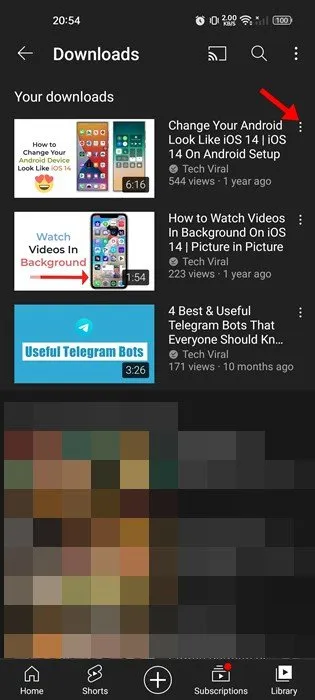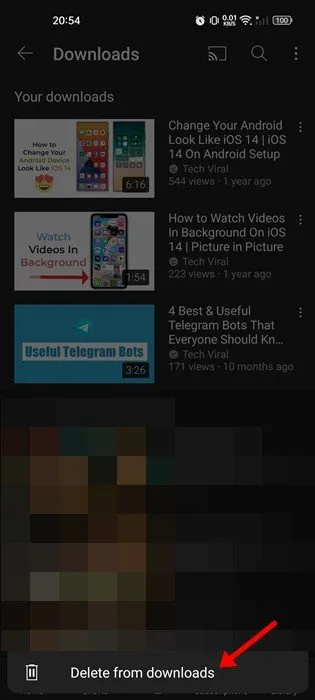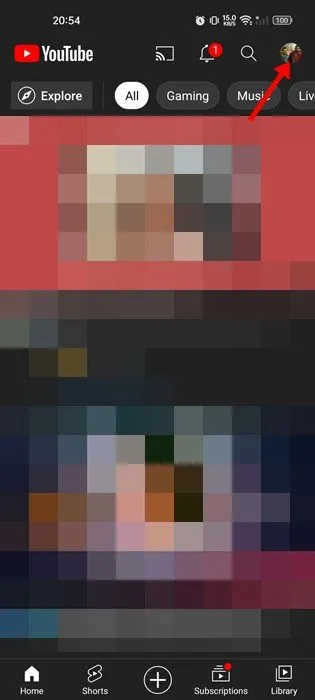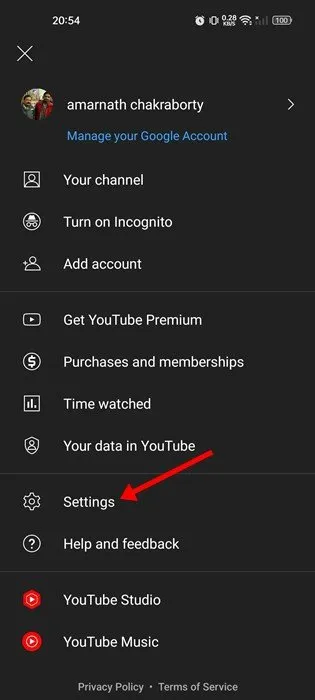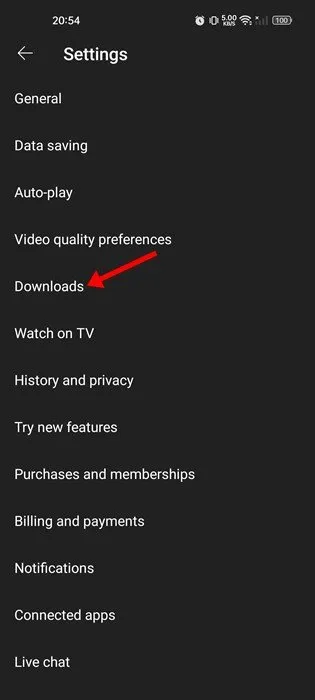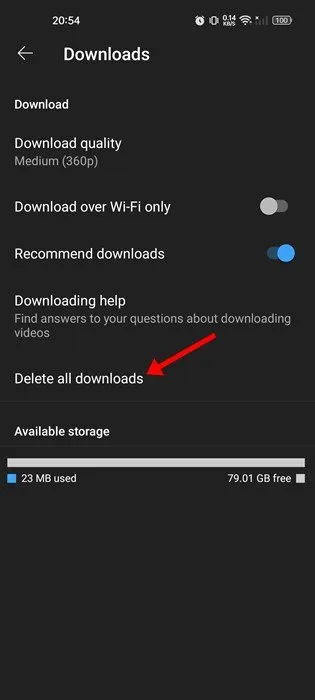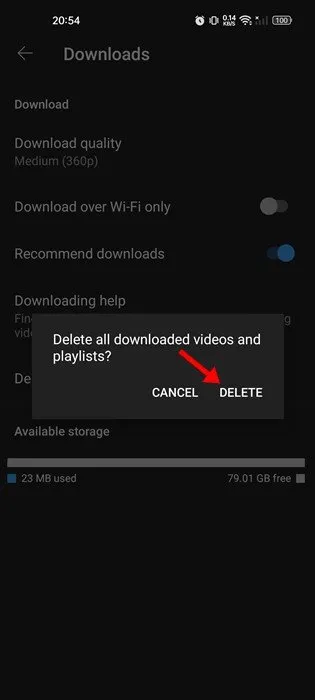Youtube mungkin merupakan tapak perkongsian video terbaik dan peneraju pasaran. Ia adalah platform percuma di mana sesiapa sahaja boleh menonton atau memuat naik video, dan jika anda bergantung pada YouTube untuk keperluan video anda, anda mungkin akan mengetahui tentang ciri main balik luar taliannya.
Seperti mana-mana platform penstriman video lain, YouTube juga membenarkan anda memuat turun video untuk main semula luar talian. Anda boleh memuat turun seberapa banyak video YouTube yang anda mahu, tetapi pengguna percuma mempunyai beberapa had.
Tanpa YouTube Premium, anda hanya boleh memuat turun video dalam kualiti 360p atau lebih rendah. Anda boleh mengalih keluar had ini dengan melanggan YouTube Premium. semasa memuat turun Video YouTube untuk main balik luar talian Hebat, memuat turun terlalu banyak video boleh mengisi ruang storan anda dengan cepat.
Langkah-langkah untuk Memadam Video YouTube yang Dimuat Turun pada Android
Jika anda membaca artikel ini, anda mungkin telah menghadapi masalah storan rendah kerana menyimpan video YouTube. Nasib baik, anda boleh memadamkan beberapa atau semua video YouTube anda yang dimuat turun sekaligus untuk mengosongkan ruang storan pada peranti Android anda.
Oleh itu, jika anda berminat untuk memadamkan video luar talian daripada apl YouTube untuk Android, maka anda sedang membaca panduan yang betul. Di bawah, kami telah berkongsi panduan langkah demi langkah tentang Padamkan video YouTube yang dimuat turun secara individu atau sekaligus. Mari kita mulakan.
1. Padam video YouTube yang dimuat turun secara individu
Anda perlu mengikuti langkah ini jika anda hanya mahu memadamkan beberapa video YouTube yang dimuat turun. Berikut ialah cara untuk memadamkan video YouTube yang dimuat turun secara individu pada Android.
1. Pertama, buka Permohonan Youtube pada peranti Android anda.
2. Seterusnya, klik pada tab Perpustakaan di sudut kanan bawah aplikasi.
3. Pada halaman Perpustakaan, tekan Muat turun .
4. Sekarang tekan Ketiga-tiga perkara itu di sebelah video yang ingin anda padamkan.
5. Seterusnya, klik pada Pilihan Alih keluar daripada muat turun , Seperti yang ditunjukkan di bawah.
Inilah dia! Beginilah cara anda boleh memadamkan video YouTube yang dimuat turun di luar talian secara individu. Anda perlu mengulangi langkah yang sama untuk setiap video yang ingin anda padamkan.
2. Bagaimana untuk memadam semua video YouTube yang dimuat turun di luar talian
Jika anda ingin memadamkan semua video YouTube yang dimuat turun di luar talian sekali gus, anda perlu mengikut langkah ini. Berikut ialah cara untuk memadam semua video YouTube yang dimuat turun di luar talian pada Android.
1. Pertama, buka Aplikasi YouTube pada peranti Android anda.
2. Seterusnya, ketik foto fail Profil anda berada di penjuru kanan sebelah atas skrin.
3. Pada halaman profil, ketik Tetapan .
4. Pada skrin Tetapan, ketik Muat turun .
5. Seterusnya, pada skrin Muat Turun, ketik pilihan memadam semua Muat turun .
6. Pada gesaan pengesahan, tekan butang padam semula.
Inilah dia! Beginilah cara anda boleh memadamkan semua video luar talian daripada apl YouTube.
Selain daripada ruang storan, apl YouTube untuk Android juga memberikan anda beberapa pilihan untuk mengurangkan penggunaan internet anda. Kami telah pun berkongsi panduan langkah demi langkah untuk mengurangkan penggunaan data dalam apl YouTube. Pastikan anda menyemak panduan ini untuk semua cara yang mungkin untuk mengurangkan penggunaan data.
Jadi berikut ialah panduan terperinci tentang memadam semua video luar talian daripada apl YouTube untuk Android. Anda harus memadamkan video luar talian yang dimuat turun jika telefon anda kekurangan ruang storan. Jika anda memerlukan lebih banyak bantuan untuk memadamkan video luar talian, beritahu kami dalam ulasan di bawah.